目次を閉じる
使用しないとわからないWindows10の実は便利な機能5選
Windows 10では音声識別案内のCortanaなど従来のWindowsにはない機能が多く登場しています。
まだアップグレードしていない方はいくつか新しい機能を耳にしていることでしょうが、アップグレードしていないところをみるといまいちパンチが足りないようですね。
そこで今回はまだWindows 10へアップグレードしていない方へ向けて、使用していない方にはわからない便利機能5選を紹介していきます!
1.設定へのアクセスが簡単に
Windows 10のスタートメニューでは、ライブタイルと呼ばれるアプリケーションアイコンを配置する機能が採用されています。
従来ならばコントロールパネルを開き目的の設定を開くといった手順を踏まなければならなかったのが、Windows 10ではスタートメニューにアイコンを配置することによりワンクリックで設定を開くことができます。
たとえばWinodws Updateのアイコンを配置したいのであれば以下の手順で行えます。
①スタートメニューの検索欄に「update」と入力し、検索結果の「更新プログラムのチェック」を選択
②「Windows Update」が表示されます
③サイドバーに表示されている「Windows Update」を右クリック
④「スタート画面にピン留め」を選択
これでWindows Updateのアイコンがスタートメニューに配置され、いつでもワンクリックでアクセスできます。この要領でよく使用する設定を配置しておけば、より素早く設定を変更できるので便利です。
設定へのアクセスをさらによくするならば、GodModeも活用しましょう。
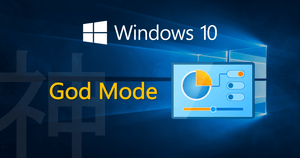
2.スタートメニューにごみ箱が設置可能
Windows 10以前はごみ箱をスタートメニューに配置するためにはちょっとした裏技が必要でしたが、この操作が非常に簡単になりました。
デスクトップにある「ごみ箱」を右クリックし、「スタート画面にピン留めする」を選択すれば完了です。
スタートメニューのカスタマイズ方法について、次の記事でさらに詳しく解説しています。
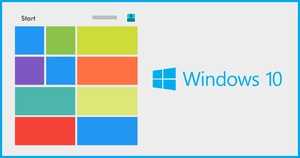
3.スタートメニューからほとんどのアプリがアンインストール可能
これまでのアプリアンインストールといえば、コントロールパネルから「プログラムのアンインストール」を開き、一覧から目的のプログラムを探し出しアンインストールするというものでした。
しかしWindows 10ではスタートメニューにあるアプリアイコンを右クリックすれば「アンインストール」の項目があるので、クリックするだけでアンインストールができます。
これはだいぶ操作が楽になりましたね。
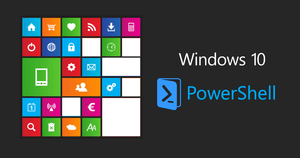
4.新しいショートカットが登場
パソコンの操作を便利にしてくれるショートカット、Winodws 10では従来のショートカットに加えて新たなショートカットが追加されました。
- Win+A:通知センターを起動
- Win+G:動画や静止画をキャプチャーできるプログラム「ゲームバー」を起動
- Win+I:Windows 10の設定を開く
- Win+Q:音声認識案内の「Cortana」を起動
- Win+Tab:全ての仮想デスクトップを表示
- Win+Ctrl+:新規仮想デスクトップを作成
- Win+Ctrl+F4:仮想デスクトップを閉じる
- Win+Ctrl+左矢印or右矢印:仮想デスクトップを切り替える
上記のショートカットは一部であり、これ以外にもさまざまなショートカットが追加されていて利便性が非常に向上しました。
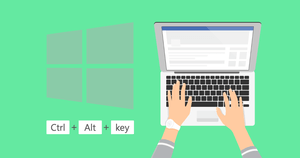
5.「クイックアクション」をカスタマイズ
Windows 10ではアクションセンターと呼ばれる、アプリから送信される通知をひとまとめに把握できる便利な機能が追加されています。
そしてこのアクションセンターにある「クイックアクション」という機能がさらに便利。「クイックアクション」にはタブレットモードのオンオフや、Microsoft Onenoteの起動など、よく使用する操作をひとまておめにしておくことが可能です。
カスタマイズはいたって簡単であり、スタートメニューの検索欄に「クイックアクション」を入力し選択。
そして「クイックアクション」に表示させたいオプションを選択するだけです。
これで今までよりもパソコンの操作がサクサク快適に行えます。
通知設定については、こちらの記事でも詳しく解説しています。
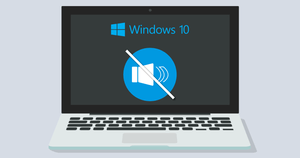
使用しないとわからないWindows 10の実は便利な機能5選 まとめ
ここで紹介した新たな便利機能は一部であり、使用していれば新たな便利機能に気づけるのかWindows10。
新たな発見ができたときはささいながらちょっと嬉しい気分になれます。その他の便利機能は、アップグレードしてみて是非自身で探し出していみてください。
また、こちらの記事で新機能について紹介しているので、こちらもあわせてご覧ください。

今さら聞けないWindows10の使い方徹底解説【完全ガイド】
Windows10にアップデート!手順と情報まとめ
Windows10の便利機能使い方一覧
- 付箋(Sticky Notes)の起動方法と使い方
- Windows10のスクリーンショットのSnipping toolの使い方と機能
- Windows10便利で隠れた新機能
- Windows10の実は便利な機能5選!
知っておきたい便利設定まとめ
- Windows10バッテリー長持ち設定
- Windows10スタートメニューのタイルの色のカスタマイズ・変更方法まとめ
- ロック画面のカスタマイズ・非表示の方法
- マウスの操作設定変更方法
- タスクバーカスタマイズ方法
- 使いにくいデフォルト設定を変えると快適に おすすめ設定3選
- Windows10搭載タブレットに絶対に入れるべき無料アプリ
- Windows10を仮想マシン上で起動させる方法
- Windows10ショートカットキー追加設定方法
- Windows10のGodMode発動方法
- Windows10で空き領域を15GB作る・増加させる方法
- Windows10「ファイル名を指定して実行」を起動する方法
- Windows10とMac OS Xの共有ファイル設定方法
- サインインの設定変更方法
- ローカルアカウントからMicrosoftアカウントへの切り替え方法






